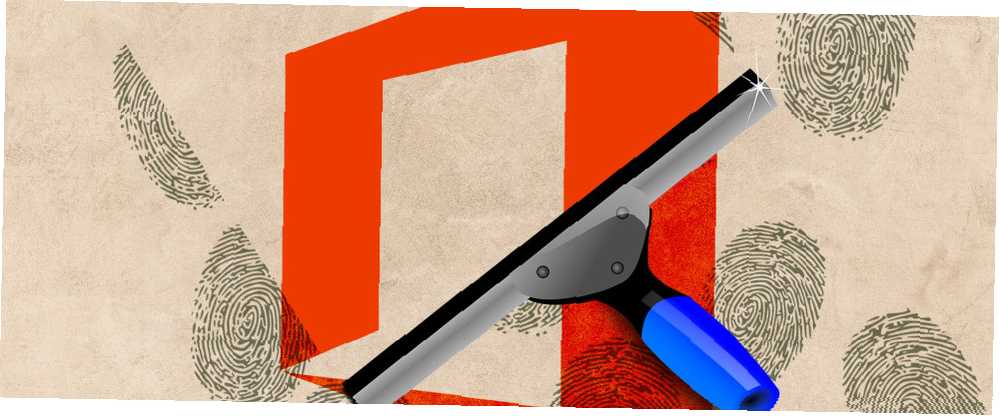
Gabriel Brooks
0
2951
366
Hver gang du sender et dokument til en kollega, gemmer du det, du korrekturlæser det, retter eventuelle stave- og / eller grammatiske fejl og sender det. Det er en god vane at komme ind på og kan helt sikkert spare tid og energi på linjen, hvis dit arbejde konsekvent er nøjagtigt. Redaktører vil elske dig (vil de ikke ?!). Men hvad med de andre oplysninger, vi måske uforvarende giver, når vi sender et dokument?
Microsoft Office Hvilken Office Suite er bedst for dig? Hvilken Office Suite er bedst for dig? Du bliver presset for at finde et erhverv, der ikke kræver tekst- eller nummerbehandling af en eller anden art. Og du kan undre dig over, er Microsoft Office virkelig den bedste løsning? Her er dine muligheder. opretter og vedligeholder en metadatafil, der er knyttet til dit dokument. Hver gang du sender det, videresendes dine oplysninger til modtageren, og enhver anden, som dokumentet flytter frem til. Dette er okay i visse situationer, men på andre tidspunkter kan det være praktisk at rense dine dokumenter af personlige data, før du frigiver dem i naturen.
Lad os tage et hurtigt kig på, hvordan du skrubber dine dokumenter ved hjælp af dokumentinspektørfunktionen 10 skjulte funktioner i Microsoft Word, der gør dit liv lettere 10 Skjulte funktioner i Microsoft Word, der gør dit liv lettere Microsoft Word ville ikke være værktøjet det er uden dets produktive funktioner. Her er flere funktioner, der kan hjælpe dig hver dag. af Microsoft Office.
Hvilke typer information taler vi her?
Microsoft Office gemmer automatisk flere typer personlige oplysninger sammen med nogle andre former for skjulte data. Dataene er ikke umiddelbart åbenlyse. Det vises ikke ved siden af dit dokument; vi bliver nødt til at udrydde det. Kontordokumenter kan indeholde følgende former for information:
- Kommentarer, revisionsmærker fra sporede ændringer De 20 bedste apps til studerende til at komme igennem en skoledag De 20 bedste apps til studerende at komme igennem en skoledag Uanset om du er i gymnasiet, går på college som en nybegynder eller afslutter som en avanceret grad, skal disse apps være øverst på din indkøbsliste til skolen! , versioner og blæknotater. Hvis du har samarbejdet om dit dokument, vil det sandsynligvis indeholde revisionsmærker, kommentarer og mere fra din arbejdsproces. Disse uddrag kan gøre det muligt for andre at se, hvem der ellers har arbejdet på dokumentet, samt de ændringer, de har foretaget.
- Dokument egenskaber og personlige oplysninger. Dokumentegenskaber henviser til dokumentmetadata, såsom forfatter, emne og titel. Dokumentegenskaber er stort set kun information, som Office automatisk genererer og vedligeholder, hver gang du arbejder med et dokument. Det kan også indeholde oplysninger om specifikke funktioner, du bruger med et dokument. For eksempel e-mail-overskrifter Hvad kan du lære af en e-mail-overskrift (metadata)? Hvad kan du lære af en e-mail-overskrift (metadata)? Har du nogensinde fået en e-mail og spekulerede virkelig på, hvor den kom fra? Hvem sendte det? Hvordan kunne de have vidst, hvem du er? Overraskende kan en masse af disse oplysninger stamme fra…, ruteplaner, printerstier og filstieninformation er alle almindelige.
- Overskrifter, sidefødder og vandmærker. Word-dokumenter og Excel-arbejdsbøger kan indeholde oplysninger i overskrifter og sidefødder. Vandmærker kan ligeledes tilføjes og skjules.
- Skjult tekst. Word-dokumenter kan indeholde skjult tekst. Det vil sige indhold, der er formateret som skjult tekst. Hvis du er usikker, kan dokumentinspektøren søge efter det.
- Skjulte rækker, kolonner og regneark. I samme forstand som et Word-dokument kan Excel-arbejdsbøger indeholde deres eget skjulte indhold.
- Usynligt indhold. Excel-arbejdsbøger og PowerPoint-præsentationer kan indeholde genstande 7 tip til oprettelse af professionelle PowerPoint-skabeloner 7 tip til oprettelse af professionelle PowerPoint-skabeloner Ingen drager fordel af en kedelig PowerPoint-præsentation. Brug disse tip til at sikre, at din indsats altid griber deres publikum. formateret som usynlige objekter. Dokumentinspektøren kan finde dem for dig.
- Off-slide indhold. PowerPoint-præsentationer kan også indeholde indhold eller objekter, der ikke er synlige, fordi de er trukket fra siden af diaset. Dette sker med en lang række objekter, herunder kunst, tekstbokse, knapper og grafik.
- Præsentationsnotater. Hvis du bruger alle PowerPoint-funktioner 10 kreative måder at bruge PowerPoint til selvvækst 10 kreative måder at bruge PowerPoint til selvvækst Tænk uden for boksen. Ødelæg det faktum, at PowerPoint bare er et kedeligt præsentationsværktøj. Lad os finde ti kreative anvendelser til det. , kan du tilføje hurtigt noterede notater til din præsentation. Du ønsker måske ikke at sende dem til nogen anden, eller få dem vist i dit store præsentationsøjeblik.
- Egenskaber for dokumentserver. Dokumentet kan indeholde yderligere dokumentegenskaber, hvis du bruger et Document Workspace-sted eller et bibliotek baseret på Microsoft Windows SharePoint-tjenester.
- Tilpassede XML-data. Dit dokument kan indeholde skjulte XML-data; Dokumentinspektøren kan finde og fjerne det.
Naturligvis er dette kun et problem, hvis du finder det et. Størstedelen af enkeltpersoner, der opretter og sender dokumenter ved hjælp af Microsoft Office, bør ikke have nogen problemer med de oplysninger, der er oprettet sammen med deres arbejde. Hvis du har brug for at slippe af med nogen af ovennævnte oplysninger, skal du læse videre!
Dokumentinspektøren
Dokumentinspektøren 10 Standard Microsoft Word-indstillinger Du kan optimere 10 Standard Microsoft Word-indstillinger Du kan optimere Et par enkle optimeringstrin kan forstærke din produktivitet med Microsoft Word. Vi giver dig ti hurtige og lette indstillinger til dine daglige opgaver. er et amalgam af alle de forskellige inspektortjenester, der er tilgængelige for Microsoft Office. Deres vigtigste funktioner er at lokalisere og fjerne yderligere data fra dine dokumenter. Før du bruger dokumentinspektøren, gem dit aktuelle dokument.
Når det er gjort, skal du gå til Fil> Info. Du får præsenteret en skærm, der ligner dette:
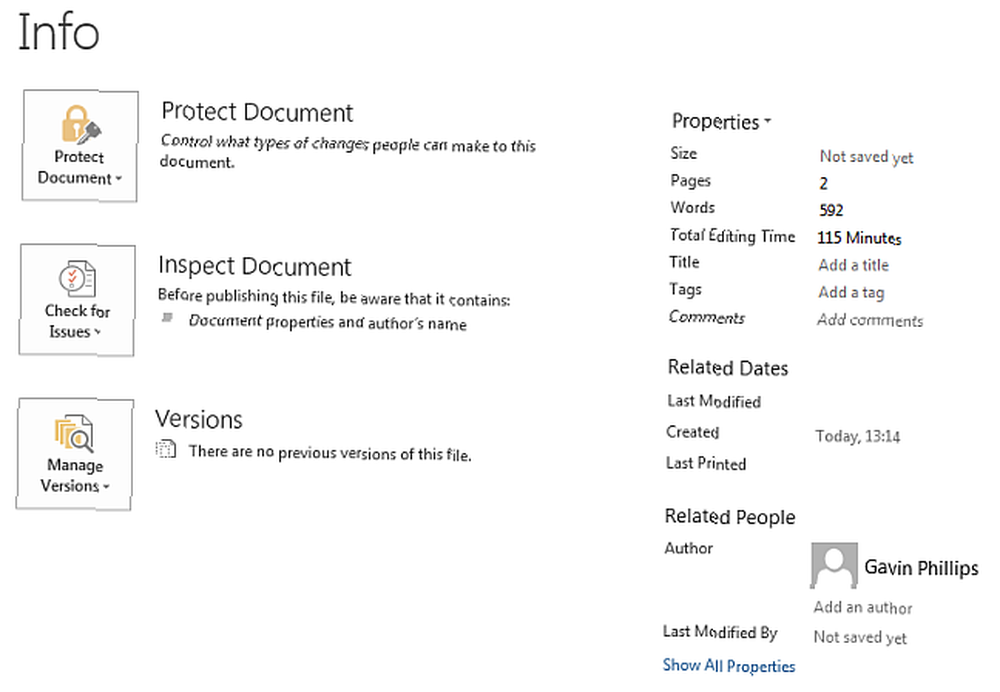
På højre side kan du se nogle af de oplysninger, der er genereret af Microsoft Office: sider, mængde redigeringstid, mig selv som forfatter. For at fjerne dette skal du gå til Kontroller for problemer> Kontroller dokument. Du ankommer derefter til valgpanelet for dokumentinspektør. Kontroller de ønskede indstillinger efterfulgt af Inspicere. Afhængig af størrelsen på dit dokument kan dette tage et øjeblik.
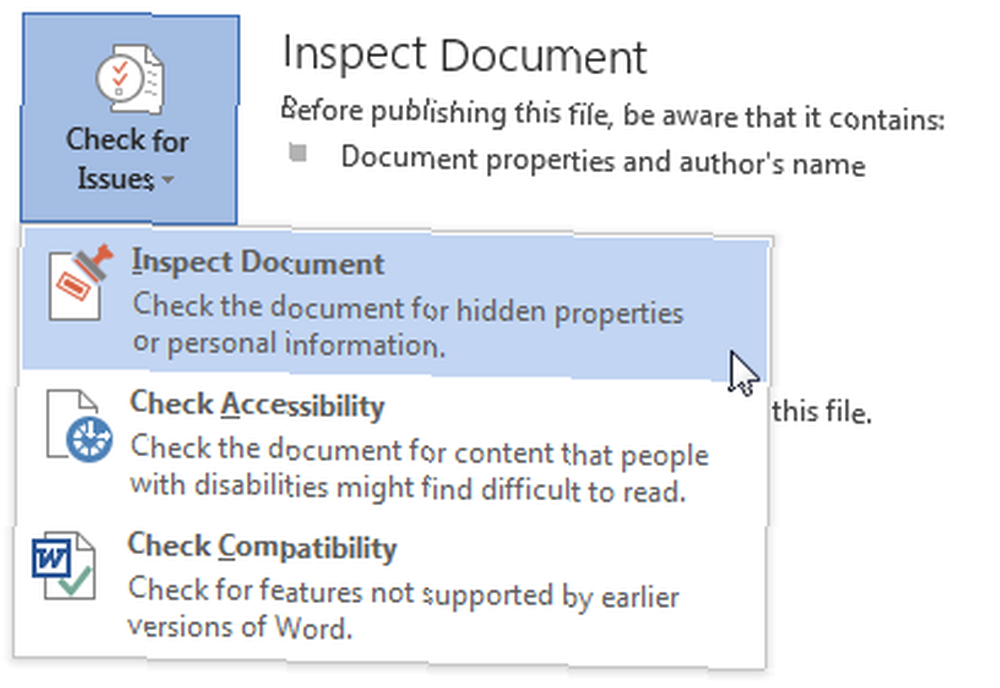
Når dokumentinspektøren har gjort sit job, kan du fjerne alle fundne skjulte data. Se dokumentlisten ned. Trykke Fjern alt på de sektioner, du ønsker at rydde.
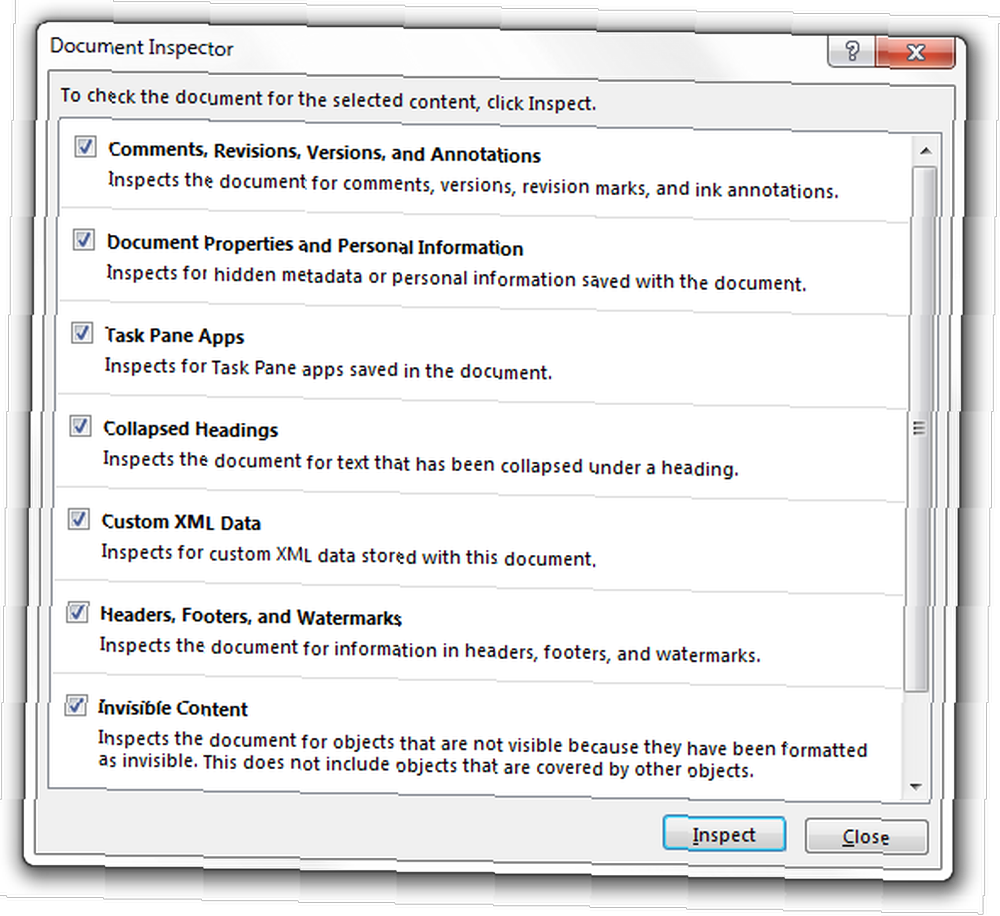
Når du har renset de skjulte oplysninger fra dit dokument, kan du gemme dem. Prøv at åbne den igen og scanne igen for at sikre, at alle data er blevet fjernet. Ellers skal du nu være fri for alle identificerende oplysninger, du utilsigtet har sendt til.
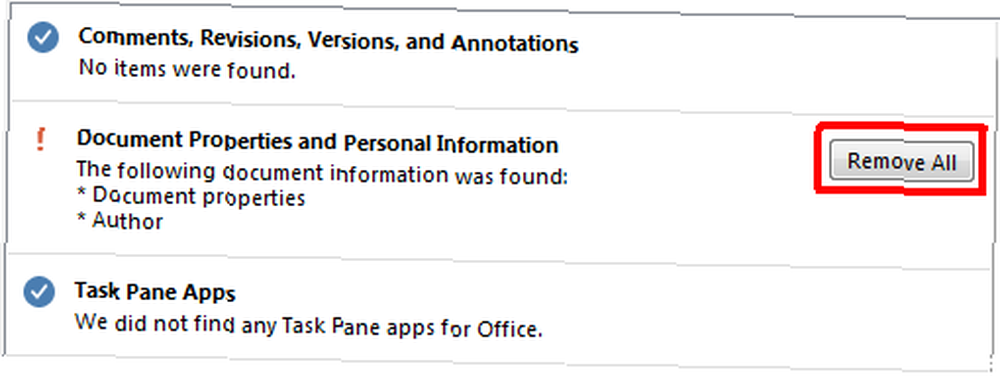
NB: I Office 2007 kan dokumentinspektøren findes ved at gå til Office-knap> Forbered> Inspicér dokument> Inspicér. Vær sikker på at du gem dit arbejde før der foretages ændringer.
Kan jeg forhindre, at det sker?
Ja - men det er en dokumentspecifik indstilling, hvilket betyder, at du bliver nødt til at anvende indstillingen på hvert dokument, du opretter. Gå til til at forhindre Office i at gemme metadataene med hvert dokument File> Options> Trust Center> Privacy Options. Kontroller under Dokumentspecifikke indstillinger Fjern personlige oplysninger fra filegenskaber ved at gemme.
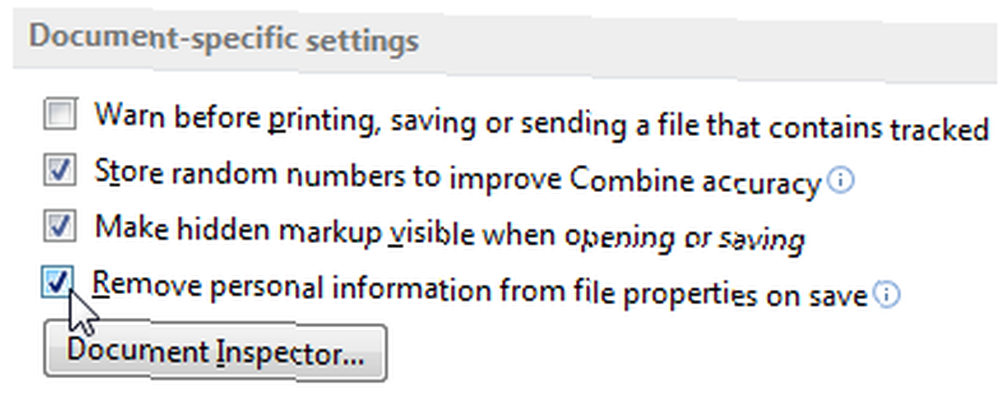
Som nævnt vil dette stoppe metadataene fra, at dit nuværende dokument gemmes, men du bliver nødt til at anvende det igen næste gang.
Dokumentinspektør Roundup
Der er et enormt antal grunde til at fjerne personlige oplysninger fra en Office-fil, det være sig om en PowerPoint-præsentation, Excel-projektmappe eller Word-dokument. Da Office 2016 har introduceret samarbejdsrelaterede 11 Ofte stillede Office 2016-spørgsmål, der besvares 11 Ofte stillede Office 2016-spørgsmål, der besvares Office 2016 er truende og rejser mange spørgsmål. Skal du købe et abonnement, kan du opgradere nu, og kan du gå tilbage til Office 2013? Vi kompilerede ofte stillede spørgsmål og leverer ... værktøjer, det kan blive stadig vigtigere at rydde op i vores vigtige dokumenter, før vi sender dem.
Overvej i det mindste, hvor dit dokument muligvis ender, og de oplysninger, det giver ubevidst til den næste person.
Skrubber du jævnligt dine dokumenter? Hvad er din grund til at rense dem op? Fortæl os det nedenfor!











